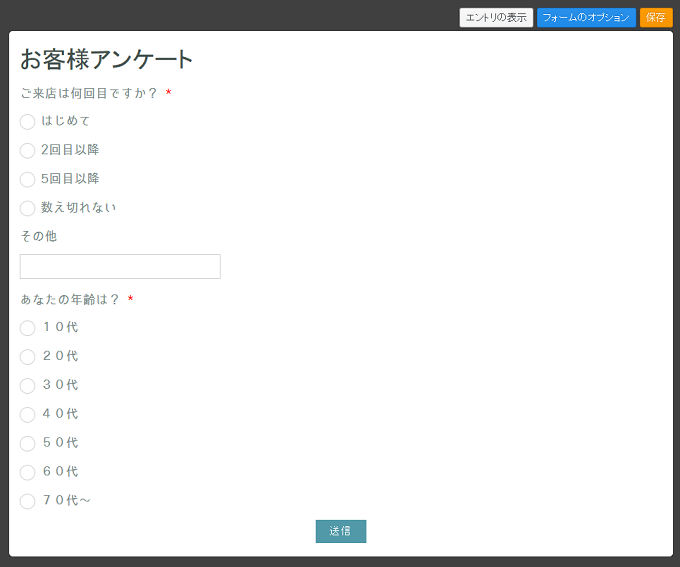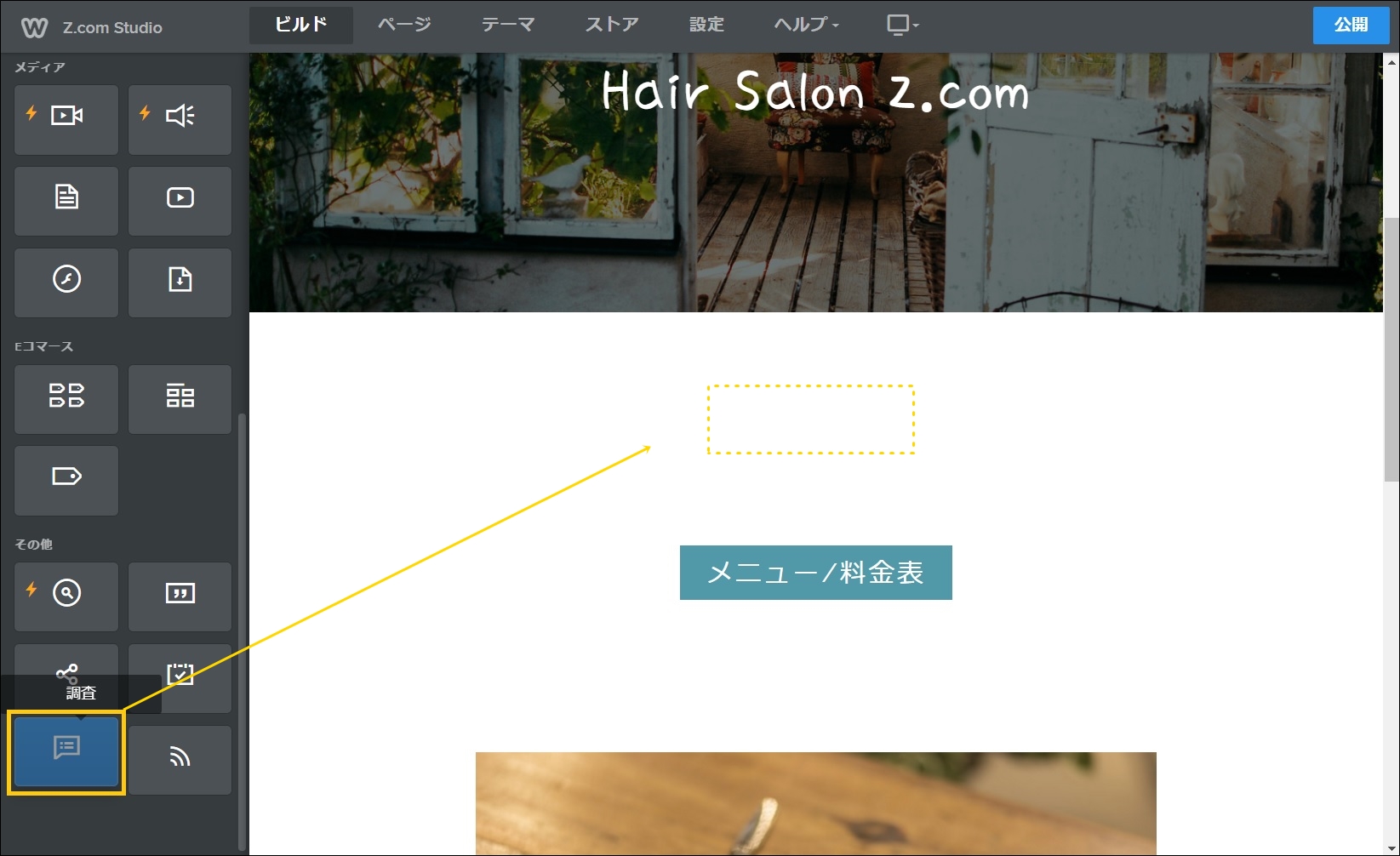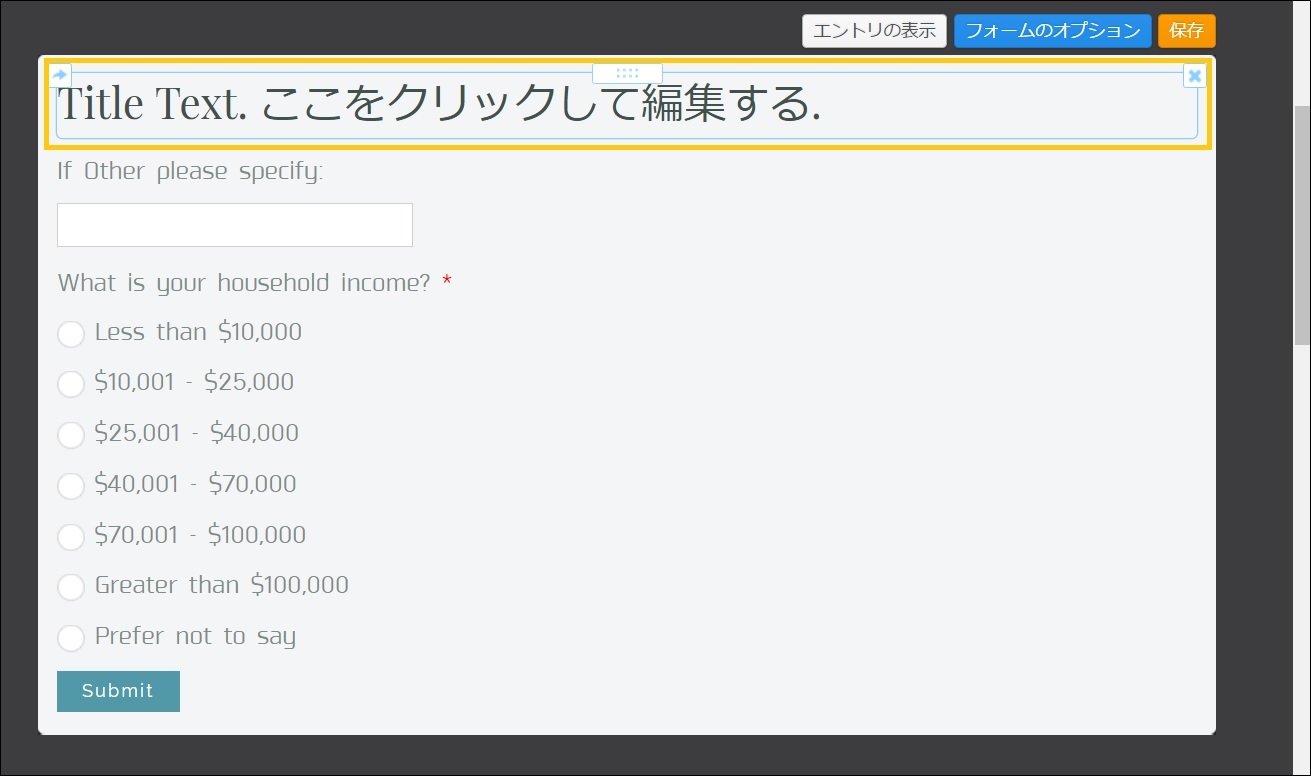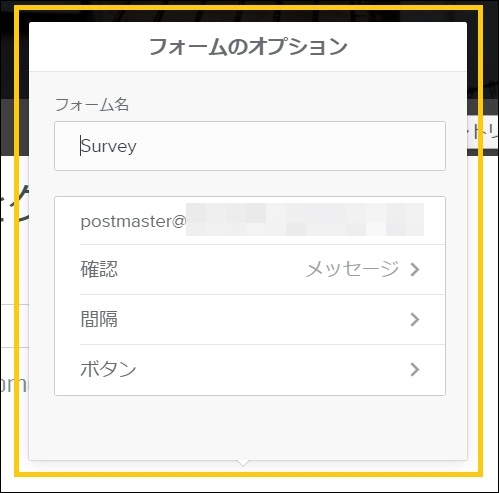1. 画面左から[調査]アイコンを選択し、編集エリアにドラッグ&ドロップで設定します。
2. 設置された調査フォームの編集エリア右上の[フォームのオプション]をクリックして、基本設定を行います。
3. [フォームのオプション]では[フォーム名]、[メールの送信先]、[確認]、[間隔]、[ボタン]の設定が可能です。
・フォーム名 : フォームのタイトル設定が可能です。
・メールの送信先 : フォームを送信するときの宛先メールアドレスの設定ができます。
最初はサービスのメールアドレスが記載されているので、希望のメールアドレスに書き換えてご利用ください。
・確認 : 調査フォームを送信した後に表示される確認メッセージやリンクの設定を行うことができます。
・間隔 : フォームの上下にある余白の調節をすることができます。
・ボタン : 送信ボタンの位置と、ボタンに表示する文字を変更できます。
4. 基本設定が終わったら、フォームの内容を編集します。 フォーム内にあるテキストは、編集エリア(青線内)をクリックして書き換えます。
調査内容はそれぞれの質問形式にあわせて編集が可能です。 編集エリアをクリックすると、詳細設定を行うことができます。
5. 選択肢の中から答えを選ぶタイプの調査は、以下の設定を行うことができます。
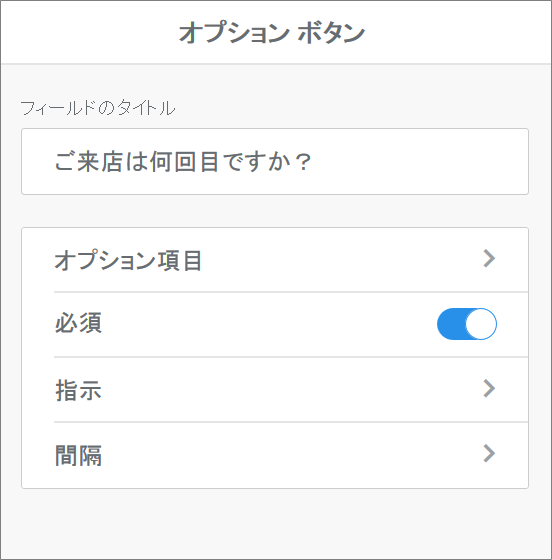
・フィードのタイトル : 質問内容や指示を入力することができます。
・オプション項目 : 回答となる選択肢を設定することができます。
・必須 : 回答必須にしたい項目は、この欄をONにします。
・指示 : ヘルプコメントを設定することができます。
・間隔 : フォームの上下にある余白の調節をすることができます。
7. 自由に回答を入力できるタイプの調査は、以下の設定を行うことができます。
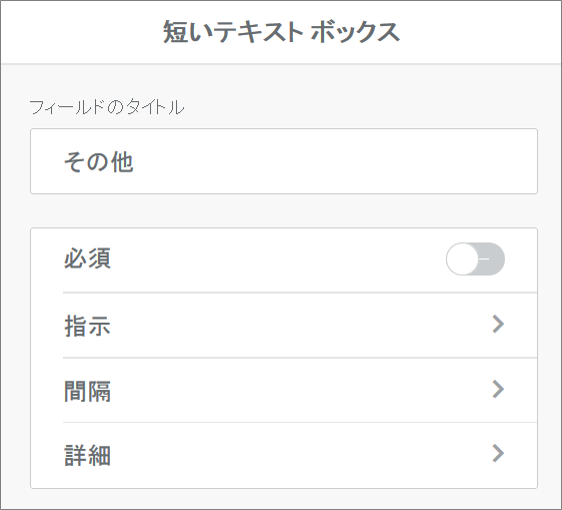
・フィードのタイトル : 質問内容や指示を入力することができます。
・必須 : 回答必須にしたい項目は、この欄をONにします。
・指示 : ヘルプコメントを設定することができます。
・間隔 : フォームの上下にある余白の調節をすることができます。
・詳細 : コメント記入欄の大きさを設定することができます。
8. 設定が完了したら、[保存]ボタンを押して更新します。